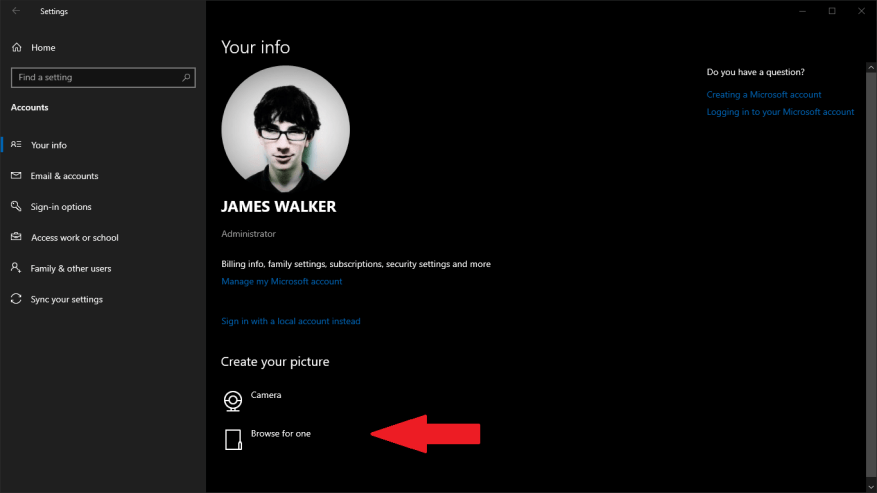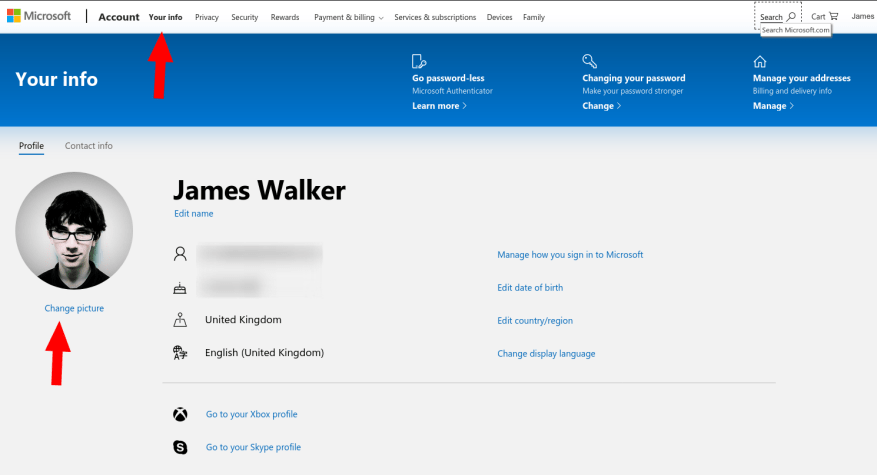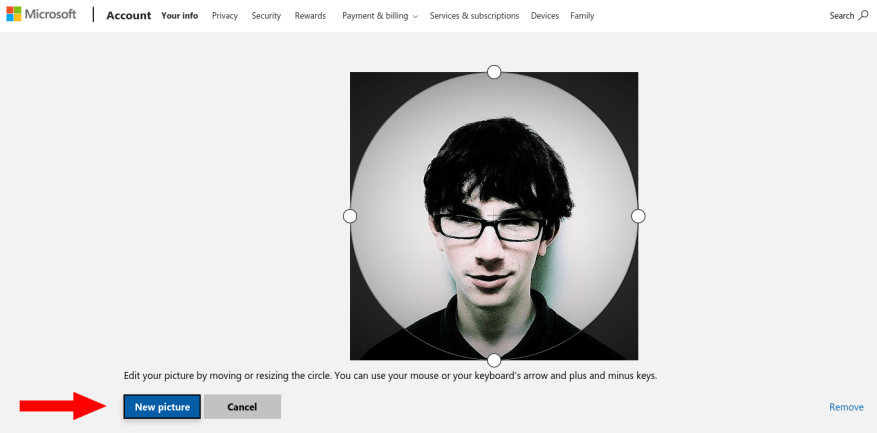Už vás nebaví vidět váš aktuální profilový obrázek Windows 10? Čas změnit to na něco jiného. Požadované kroky se liší v závislosti na tom, zda používáte místní účet nebo účet Microsoft.
Pokračujte ve čtení kroků k místnímu účtu nebo přeskočte vpřed do části „Účty Microsoftu“, pokud používáte účet připojený ke cloudu. Pokud si nejste jisti, co vás vystihuje, začněte s prvními kroky níže.
Místní účty
Profilové obrázky místního účtu jsou ovládány aplikací Nastavení. Spusťte Nastavení z nabídky Start a klikněte na část „Účty“. Dostanete se na stránku „Vaše informace“.
Vaše aktuální fotografie bude viditelně zobrazena. Kliknutím na tlačítko „Vyhledat jeden“ níže vyberte nový obrázek pro svůj účet. Případně stiskněte tlačítko „Fotoaparát“ (pokud má vaše zařízení připojeno) a pořiďte novou selfie.
Můžete snadno přepnout zpět na dříve použitou fotografii – vaše tři naposledy vybrané obrázky se zobrazí jako miniatury pod vaším profilovým obrázkem. Kliknutím na některou z miniatur se k ní okamžitě vrátíte.
účty Microsoft
Když používáte účet Microsoft, stále můžete aktualizovat svůj profilový obrázek z aplikace Nastavení. Pokračujte v používání postupu popsaného výše. Případně můžete použít web účtu Microsoft ke změně obrázku, ať jste kdekoli, a to i bez přístupu k počítači.
Bez ohledu na metodu, kterou použijete, se změna projeví ve všech službách Microsoftu, kde se zobrazuje váš profilový obrázek. Může chvíli trvat, než se na všech webech a zařízeních zobrazí nový obrázek.
Chcete-li použít proces online, přihlaste se na account.microsoft.com a klikněte na tlačítko „Vaše informace“ v horní části stránky. Kliknutím na odkaz „Změnit obrázek“ zahájíte proces výběru.
Nástroj pro výběr obrázků se otevře v základním editoru, který vám umožní oříznout aktuální fotografii. Stisknutím tlačítka „Nový obrázek“ vyberete jiný obrázek ze systému souborů.Poté jej můžete oříznout a změnit jeho velikost, jak uznáte za vhodné.
Po uložení změn by se nový profilový obrázek měl použít na všechna vaše zařízení se systémem Windows. Zobrazí se také v rámci online služeb společnosti Microsoft, jako jsou Outlook.com a Office.com.